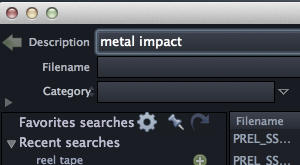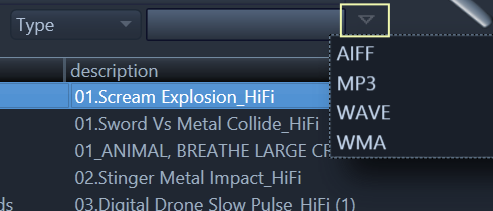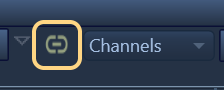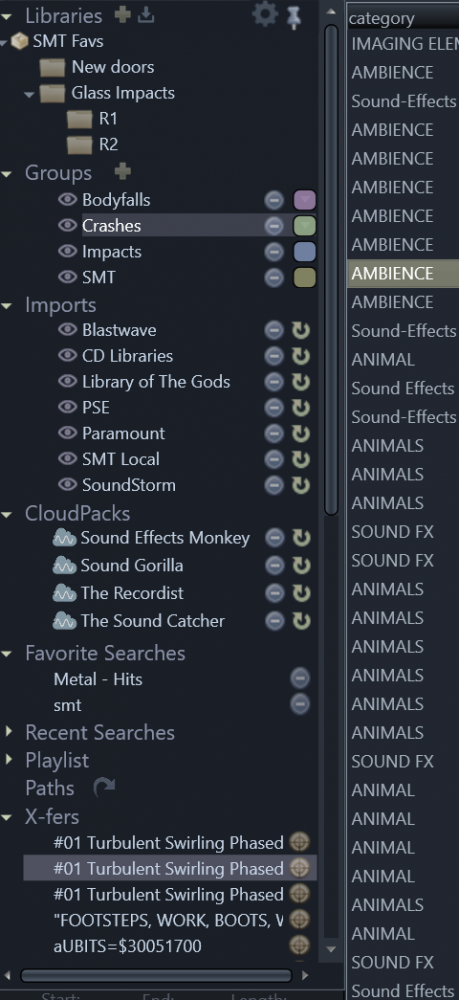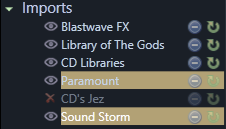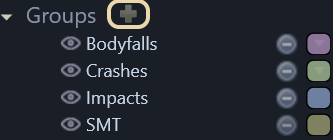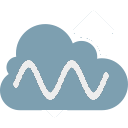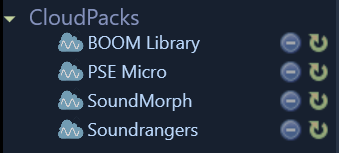Resultsページは、最も多くの時間を費やす場所です。ここにすべての検索結果が表示されます。
—-検索バー—-
画面左上に緑色の 戻る/進む ボタンが表示されます。ブラウザの戻る/進むと同じ機能となります。 DELETE/BACKSPACE ボタンを押しても戻ることができます。 Ctrl+Enter を押すことで検索することができます。 Ctrl+Backspace は、リストを順方向に循環します。もちろん、戻るにはここをクリックし、 Ctrl/Command + CLICK を押して進むこともできます。
ブーリアン型検索ルールは Getting Started の検索バー機能で説明しました。
下の2つの検索ボックスには、その右側に「Browse Arrows」があります。これらを使用して、データベース内の選択したフィールドを参照することができます。
ex. もしあなたが現在のデータベース内のすべてのファイルタイプを見たいだけなら、上記のような矢印をクリックするだけです
.検索ボックス中間にあるリンクボタン
これがONになっていると、下の2つの検索ボックスのBrowse Arrowsが互いにフィルタリングされます。
—-THE PEEKTREE—- (Non-Lite versions)
一番左には PeekTree というサイドバーがあり、9つの異なるノードを持つツリーコントロールです。これはBaseHeadのコマンドステーションのようなものです。
(E) を押して表示/非表示にすることができ、ギア型アイコンをクリックしてこのサイドバー設定を表示します。ピンアイコンは常にサイドバーを開いたままにすることができます。
—LIBRARIES— (Ultra Only)
このノードは普段使用しているサウンドライブラリを知人と共有したり好みのライブラリを保存するために便利です。
Librariesで可能な事….
- 新規ライブラリの作成
- ‘Export Library’ – 含まれている .lib ファイルを使用して他の人とオーディオデータを使わずに、これらの仮想フォルダをファイルとともにハードドライブにエクスポートし共有可能
- ハードドライブのフォルダ構造を開始点としてインポート(オーディオファイルの有無にかかわらず)
- フォルダアイコンをクリックし、Results表示
- 既存 .lib ファイルのインポート
- ライブラリからデータベースの作成
—Imports—
Import Windowから作成した名前付きImportsをすべて表示します。上記の図のようにライブラリの塊を追加したり削除したりするためにデータベースを細分することをお勧めします。メンテナンスを容易にするために、400,000以上のデータベースを6つの ‘Imports’に分けています。
- 左の紫色の目のアイコンをクリックし、検索対象から除外
- シングルクリックして、Resultsリスト「Import」内に表示
- Ctrl +クリックすると黄色に強調表示され対象を集中検索(ソロモードに類似)
- 緑色の再スキャンアイコンから、新しく追加または削除されたファイルをチェックしデータベースを更新
- 青の削除アイコンでデータベースもしくはハードドライブから削除(上記すべての機能は右クリックメニューにもあります)
—GROUPS—
Groups はPeekTreeもしくはImportウィンドウから作成することができます。16種類の色分けができ、詳細パネルやRsultsリストに反映できます。
ファイルをドラッグしたり詳細パネルから選択することで Groups の色を紐付けることができます。
Groupsで可能な事…
- 左の紫色の目のアイコンをクリックし、検索対象から除外.
- シングルクリックでResultsリスト Group を表示
- Ctrl+CLICKで黄色ハイライトによる集中検索
- コンボボックスから色分けし、詳細パネル/Resultsページに反映.
- データベースもしくはハードドライブから削除.
- Resultsリストから Ctrl/Option +DRAG によるグループ色分け.
どのように使うかはあなた次第です….8)
_Pro-Tip: 詳細パネルのfieldから新規グループを作成するのも簡単な方法です。
—CLOUD PACKS—
Online pageからストリーム可能なSFX PacksをPeekTreeに追加することができます。基本動作は’Imports’と同じで、集中検索や除外などが可能です。詳しい内容は こちらから.
NOTE: ネットワーク接続が必要です… ;-)
—FAVORITE SEARCHES—
好みの検索を保存することが可能。緑のプラスボタンから作成可能。
—RECENT SEARCHES—
最近検索したファイルの一覧を表示。
—Paths—
最近転送したファイルのパスを表示。
—Playlist—
最近視聴したファイルの一覧を表示。
—Xfers—
転送済のすべてのファイルを表示します(転送元/先の両方)
DAWがクラッシュしたとき、最近したファイルの履歴確認として便利な機能です。
(オレンジアイコンの時は転送先ファイルを表示)
—PEEKTREE SETTINGS—
PeekTreeの最大表示数、表示/非表示などの設定。PeekTreeウィンドウ右上のギア型アイコンから設定可能。ウィンドウ幅も三種類用意。
以下動画を参考ください。
(version 4.x video)
Need more help with this?
Having Issues? Click to Troubleshoot or Create a Support Ticket.